Cult3D界面窗口及常用资源介绍
来源:第三维度
Cult3D 是一种崭新 3D 网技术,它让你把图象质量高和速度快的交互的实时的物体送到所有的因特网用户手上。 通过Cult3D,你仅需创造你的产品的压缩 3D 模型,并且很容易把交互功能,动画和声音加到模型上。
Cult3D 作为一种电子商务方案,让你创造出顾客能随时随地在网上触摸,感觉并且试一试产品,甚至和其他人一起玩令人激动的网上游戏。
本文重点介绍Cult3D中界面属性窗口及常用资源
1.场景图
这一窗口用于添加、删除、重命名、选择以及在场景中选择并重新排列元素。

场景图中各部分基于其资源类型共分为以下十一类:
标题:这类资源是一个文件标志,这可用于指定作者和项目。这个标题标志同时也显示了当前场景中所用的资源。
节点:列出了所有的几何物体,包括网格元素、仿制物体、摄象机和粒子系统。
命名选择:利用这类资源可与应用于许多单独物体作用的动作一起使用。
材质:列出了场景中定义的材质,利用这类资源可以编辑材质属性。
贴图:包括在场景中一系列可用的贴图设置,能够添加新的贴图。
世界:一个"世界"是一个发布的.CO格式的cult3D物体
声音:列出场景中所有可用的声音元素。cult3D设计工具支持.wav和.mid文件格式,使用它来载入、选择和预览场景中的声音文件。
表达式:包括场景中所有可用的表达式,表达式用于通过数值或等式来改变一个物体的属性。
光标:这类资源用于载入和选择光标类型,在其它光标编辑工具中创建自己的光标,然后在设计工具中引入。
提示:"提示"是当鼠标在物体上激活而显示的文字。"提示"可用于标记物体或为用户提供额外的指导。
JAVA动作:用于在设计工具中增加选择Java功能,Java可用于扩展cult3D的设计工具的功能。
在场景图的上方是一个空的下拉菜单,这里平列了所有根节点下的元素,利用这点可以简化定位场景图中的元素位置。点击*近窗口的箭头,可以看见场景中所有按字母顺序排列的元素。通过按下字母键,可以自动优先选中最先匹配的项目。通过按向上和向下键可以滚动这些按字母顺序排列的元素。
2. 动作编辑器
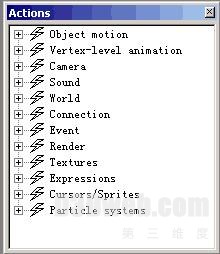
包括了一系列在设计工具中可用的动作,排列成以下集中相似的类别:
物体运动:这一系列的动作用于管理场景中物体的位置和运动,包括物体的移动、旋转和缩放,同时也包括重新设置物体位置。
顶点动画:这个动作用于在已经建立的模型包中实现顶点层次动画,这个特征目前对于Maya输出模型无效。
摄象机:用于改变场景中的摄象机。
声音:用于启动和停止文件的播放。
世界:用于载入和卸载世界。
链接:用于载入URL和其它.CO文件。
事件:用于管理事件的激活状态。
渲染:用于显示或隐藏物体同时也用于管理背景颜色和类型。
贴图:用于管理显示贴图的变化。
表达式:用于引发表达式或检测属性中的参数值。
粒子系统:启动或关闭粒子系统。
3. 物体属性编辑器
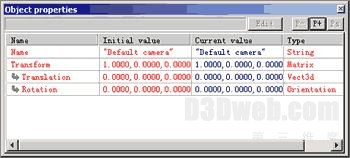
这一窗口即显示了一个物体的默认属性,也包括自己选择设置的一些属性。通过结合表达式工具和定制属性来管理场景中物体的信息。这一窗口的右上方有四个按钮:
编辑:这一按钮用于编辑定制属性的参数值。
P-:这一按钮用于删除一个定制属性;
P+:这一按钮用于添加一个新的属性;
Ps:这一按钮用于为已存在的属性添加一个子属性。
4.事件编辑器
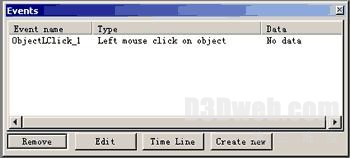
这一窗口显示了在设计工具中的一系列的事件设置。这是获取和编辑事件和事件数据而不使用事件图的一种可选方法。
5.预览窗

这一窗口主要用于在设计工具内部预览场景播放。这一窗口也可作为一种可选的选择方式或结合手控工具来定位物体。
预览窗口上方的一列按钮用于辅助控制物体。从左到右依次是:
坐标轴显示/隐藏按钮:按下这一按钮引发显示选中物体的本地坐标;
显示/隐藏选择框按钮:按下这一按钮引发显示选中物体的选择框;
重置所有物体按钮:按下这一按钮将所有物体重置到上一次'锁定'的位置;
重置物体按钮:按下这一按钮将选中物体重置到上一次'锁定'的位置;
重置所有物体到初始位置按钮:与'重置所有物体按钮'类似,但这将清除所有应用于物体的移动操作。物体被重置到从模型文件包中输出时的位置;
重置物体到初始位置按钮:与上一按钮类似,只是仅应用于选中物体;
锁定所有物体按钮:将当前位置设定为场景中所有物体的默认位置。可将手控工具设置的移动应用于物体;
锁定物体按钮:与上一按钮类似,只是仅应用于选中物体;
选择模式按钮:通过这一工具可以在预览窗口中选择物体;
旋转按钮:使用这一工具可以在预览窗口中操作物体;
播放按钮:这一按钮引发播放预览的启动和停止。使用这一按钮来播放当前场景。
在工具栏之下是一个用于选择预览场景的摄象机的窗口。
底部的一栏用于设定预览窗口的大小。只需在高度和宽度输入框中输入数值即可设定预览窗口的大小。点机击箭头按钮即应用设置。
6.事件编辑器

在这个窗口中可以完成大多数的设计工作。在这个窗口中我们可以设置事件,决定这些事件将要完成的动作和动作的作用物体。
在事件图窗口的左侧是一系列的图标。这是所有的事件类型,并以基本作用方式和激活时间不同而分为以下类别:
启动世界:当场景载入时本事件激活;
停止世界:当场景卸载时本事件执行;
世界渐进:场景每更新一次本事件就执行一次,这一事件主要用于需要经常执行的爪哇动作。
计时器:这一事件在特定时间间隔下执行;
鼠标左键点击:当用户在特定的物体上电击左键时激活该事件;
鼠标中键点击:当用户在特定的物体上电击中键(可以设为同时按下左、右键)时激活该事件;
鼠标右键点击:当用户在特定的物体上电击右键时激活该事件;
物体运动结束:当物体结束其程序设定的运动时该事件激活。由于有序的动作尤其可以由时间线来处理因此的这一事件已不再特别有用;
声音结束:当设定的声音完成时该事件激活;
按下键盘按键:当设定键盘按键按下时该事件激活;
释放键盘按键:当设定键盘按键释放时该事件激活;
手控:这一事件没有特定的活性,尤其是这类事件是由其他事件控制。
7.其他工具
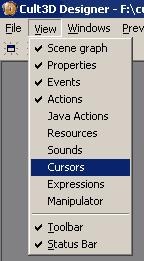
在设计工具中还有其他的一些工具可以使用,通过在视图下拉菜单中选取即可显示。






